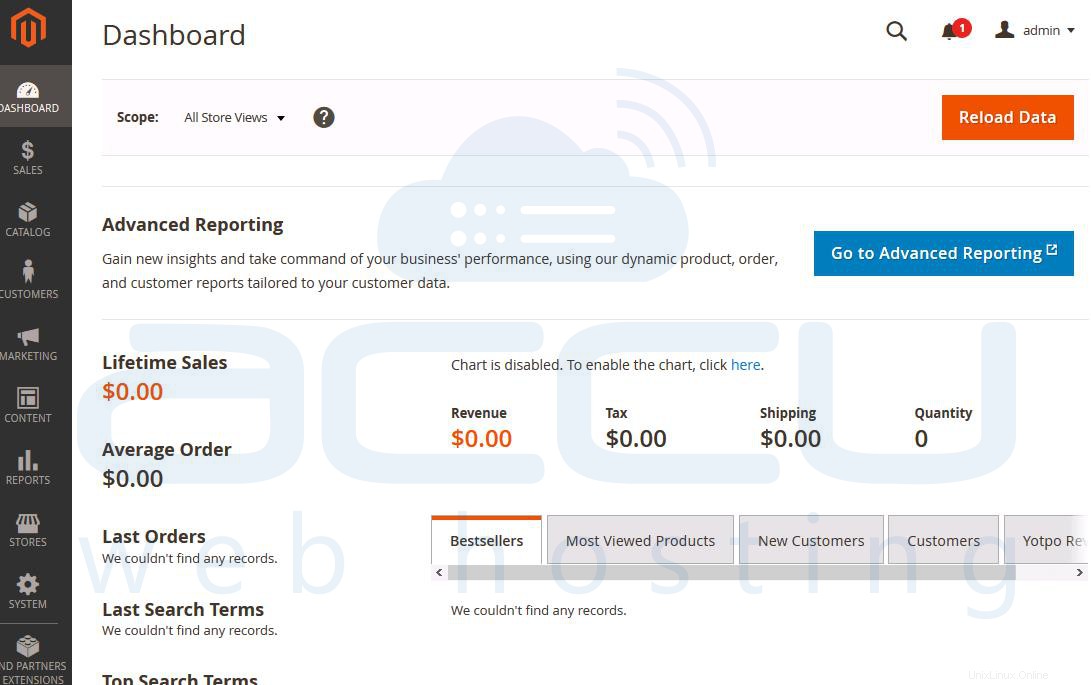Magentoは、PHP言語で記述されたオープンソースのeコマースアプリケーションです。Magentoは、SymfonyやLaminasなどの他のPHPフレームワークも使用します。Magento2.4.2をにインストールするには、次の手順を参照してください。 softaculousを使用したcPanelを使用したCentos7.x。
cPanelでのMagento2.4.2のシステム要件
- RAM: 少なくとも2GBのRAMが必要です
- Webサーバー: モジュールmod_versionが有効になっているApache2.4。
- MagentoCommerceCloudプロジェクト用のMySQL8.0またはMariaDB10.4
- PHP 7.4
- PHPエクステンション: ext-bcmath、ext-curl、ext-gd、ext-iconv、ext-intl、ext-mbstring、ext-openssl、ext-pdo_mysql、ext-simplexml、ext-soap、ext-xsl、ext-zip、ext-ソケット、php-opcache、libsodium
- PHPのメモリ制限: 512MB
EasyApach 4.0 PHP Extention内にlibsodiumが見つからない場合があります。以下の手順に従って、Centos7.xにlibsodiumをインストールしてください
Centos7.xにMagento2.4.2をインストールするためにlibsodiumをインストールする方法
- 最初のステップで、以下のコマンドを使用してLinuxEPELパッケージをインストールします。
sudo yum install epel-release
- 以下のコマンドを使用して、libsodiumに必要なライブラリをインストールします。
yum install libsodium libsodium-devel -y
- 以下のコマンドを実行して、libsodiumPHP拡張機能をインストールします。
find /opt/cpanel/ -iname pecl | grep bin
/opt/cpanel/ea-php74/root/usr/bin/pecl install libsodium
- PHPExtentionlibsodiumが正常にインストールされました。
これで、Magento2.4.2のすべての前提条件のインストールが完了しました。Magentoのインストールに進みましょう。SoftaculousからMagentoをインストールすることに注意してください。cPanelアカウントにsoftaculousがあることを確認してください。インストール済み。cPanelサーバーを使用してLinuxサーバーにsoftaculousをインストールする方法を参照してください。
- cPanelアカウントにログインします。
- Softaculousインストーラーに移動し、Magentoを検索して、クリックします。
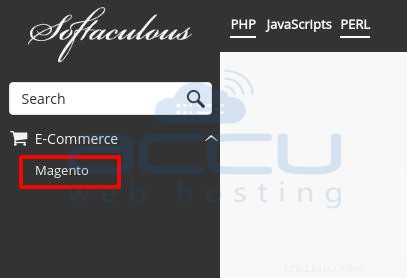
- 今すぐインストールをクリックします ボタン。
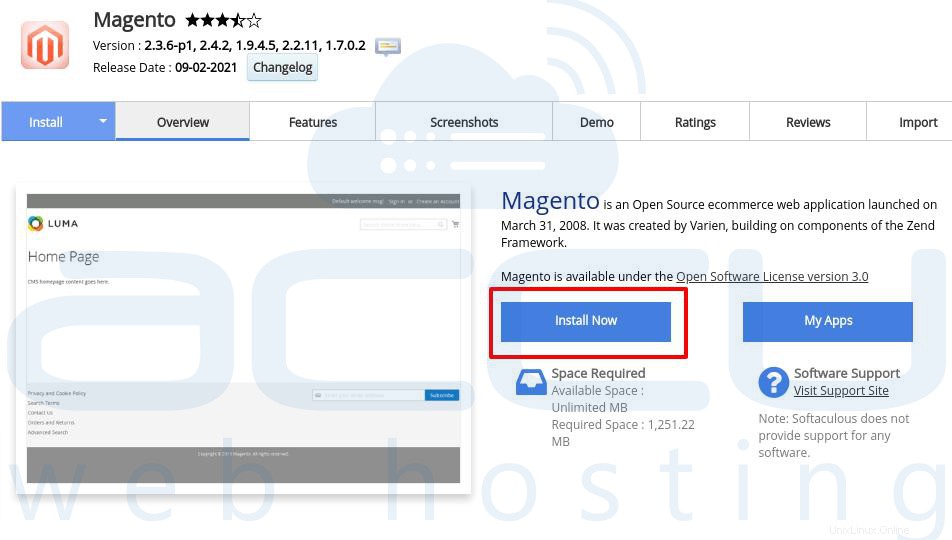
- Magentoバージョン、管理パスなどの詳細をすべて入力します。管理パスは空白のままにすることをお勧めします。
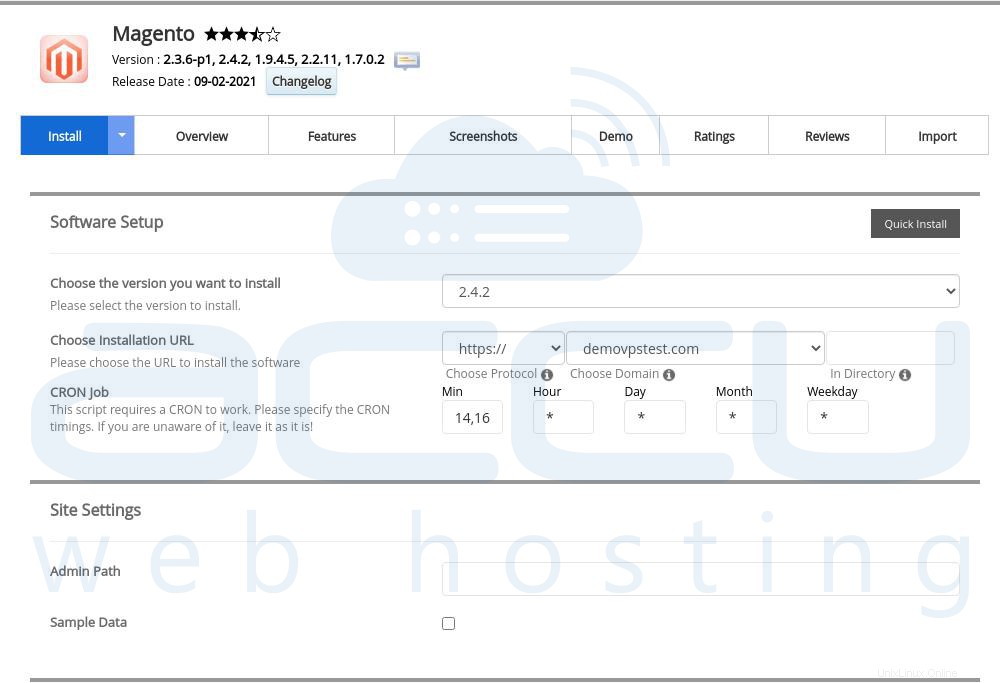
- 管理者アカウントセクションで、管理者の資格情報とメールアカウントを入力します。正しいメールアカウントを入力してください。Magentoのデータベース名、テーブルプレフィックス、バックアップポリシーは次のURLで選択できます。詳細オプション。最後に、[インストール]ボタンをクリックします。[インストール]ボタンをクリックすると、[パッケージのダウンロード]オプションが表示されます。
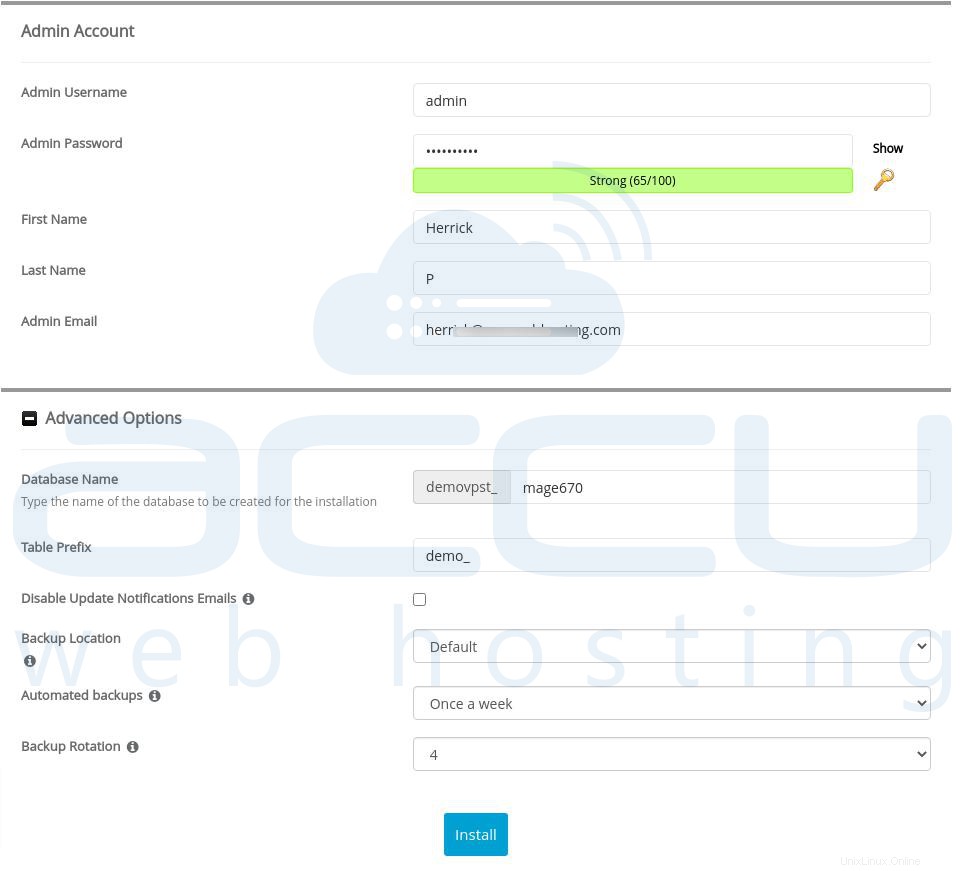
- インストールが正常に完了すると、以下の画面が表示されます。
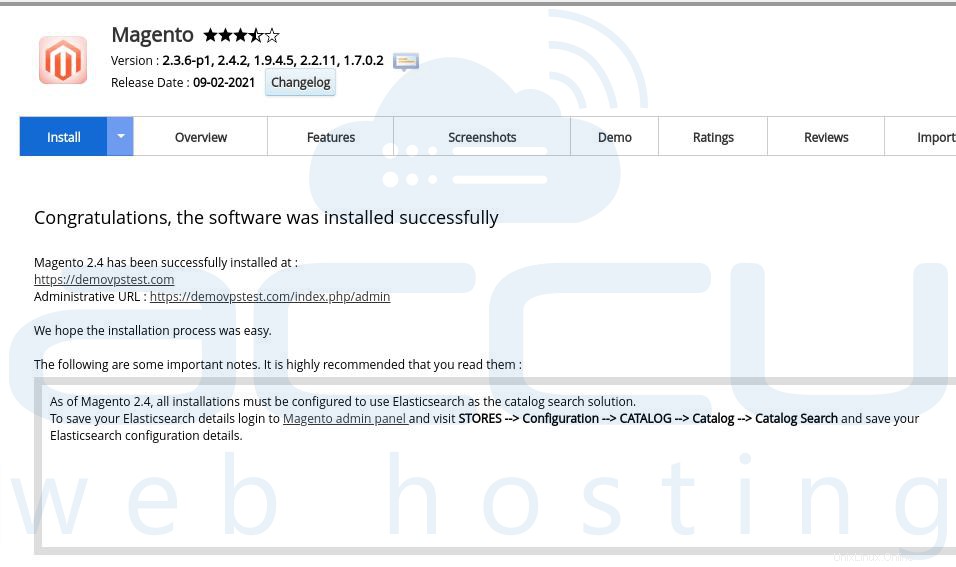
- ブラウザでウェブサイトを開くと、以下の画面が表示されます。
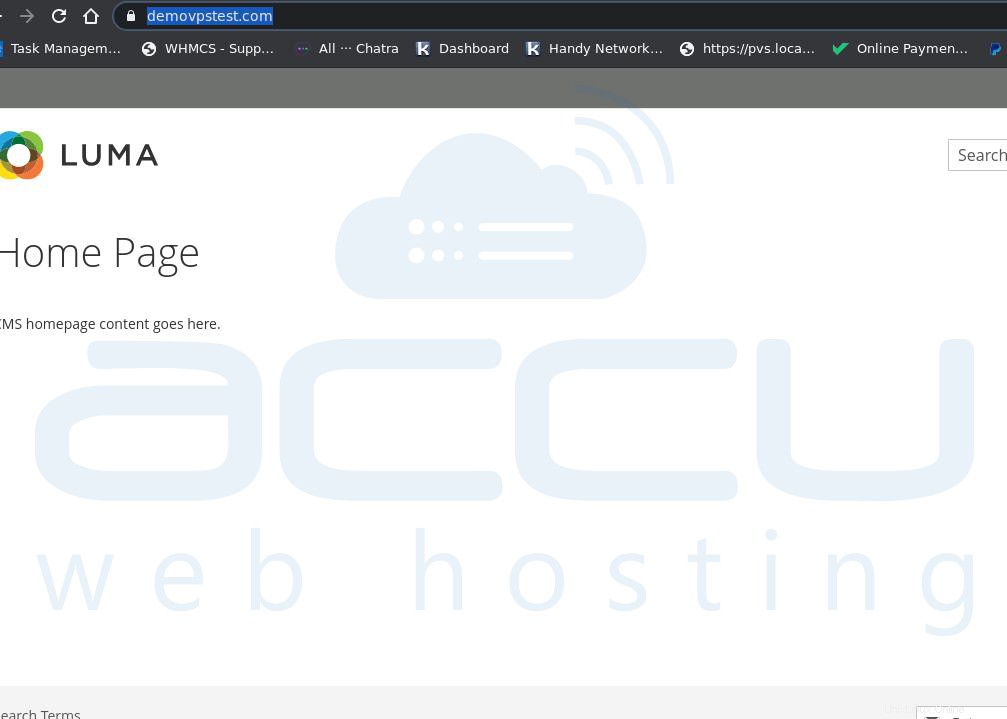
- ブラウザでyourdomain.com/adminを使用して管理者アカウントを開くことができます。
- Magentoが正常にインストールされたので、インストール時に入力した管理者の資格情報を使用してログインします。
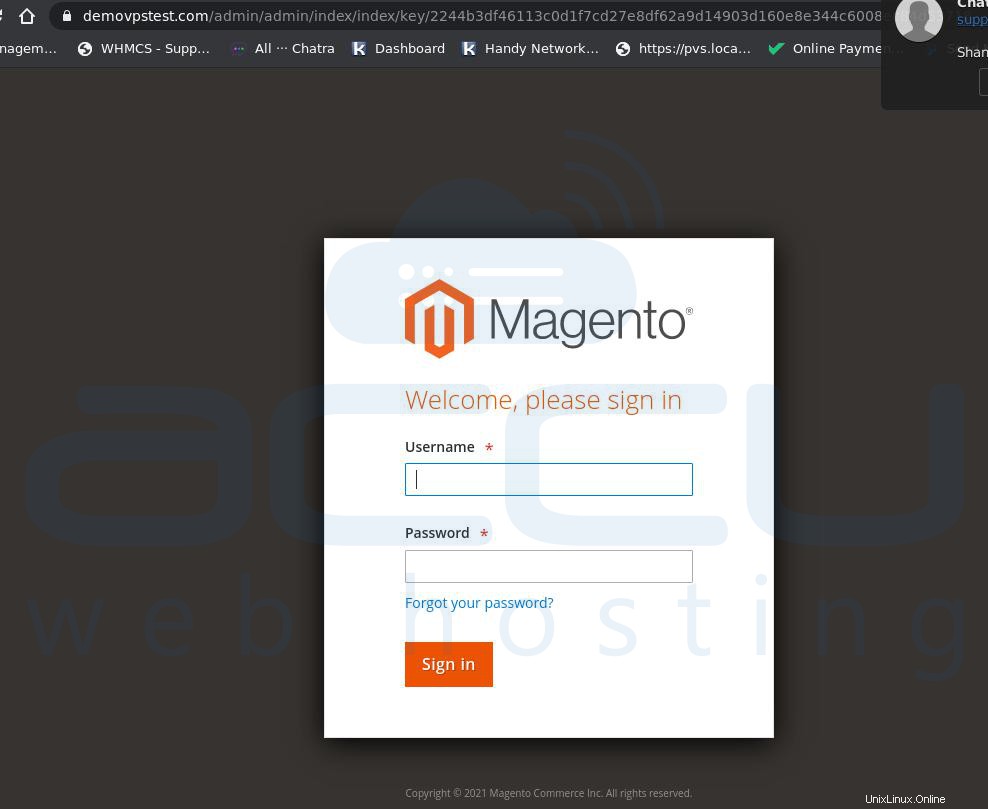
- おっと、ここで課題に直面します。デフォルトでは、Magentoは2要素認証を有効にしますが、インストール中には要求しません。
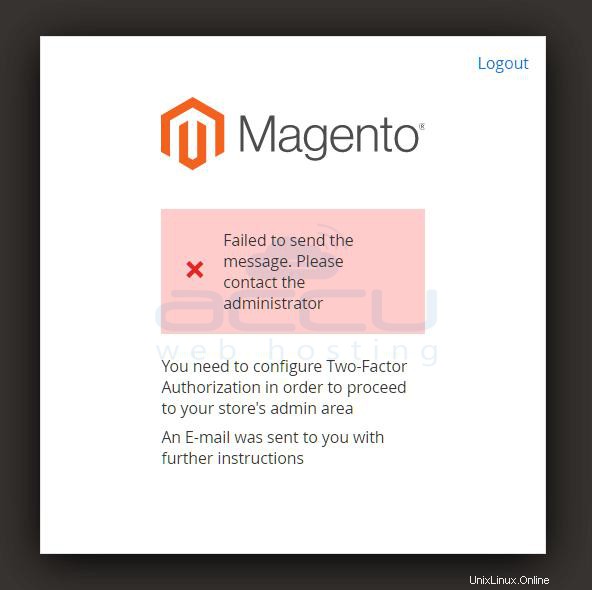
MagentoAdminの2要素認証を無効にする方法
Magento Adminの2要素認証を無効にするには、Magentoのインストールルートで以下のコマンドを実行する必要があります。cPanelの場合は、ドメインのpublic_htmlに移動して、以下のコマンドを実行する必要があります。 。
php bin/magento module:disable Magento_TwoFactorAuth
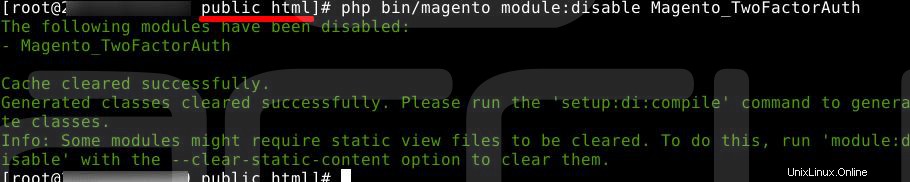
Mangento 2要素認証を修正しました。Magento管理パネルにログインします。ただし、次のハードルに直面する可能性があります。Magento管理パネルにログインすると、次のように表示されます。継続的に読み込まれています。
MagentoAdminの読み込みの問題を修正する方法
Magento Adminをインストールした後、MagentoAdminが読み込まれ続けるという問題が発生します。
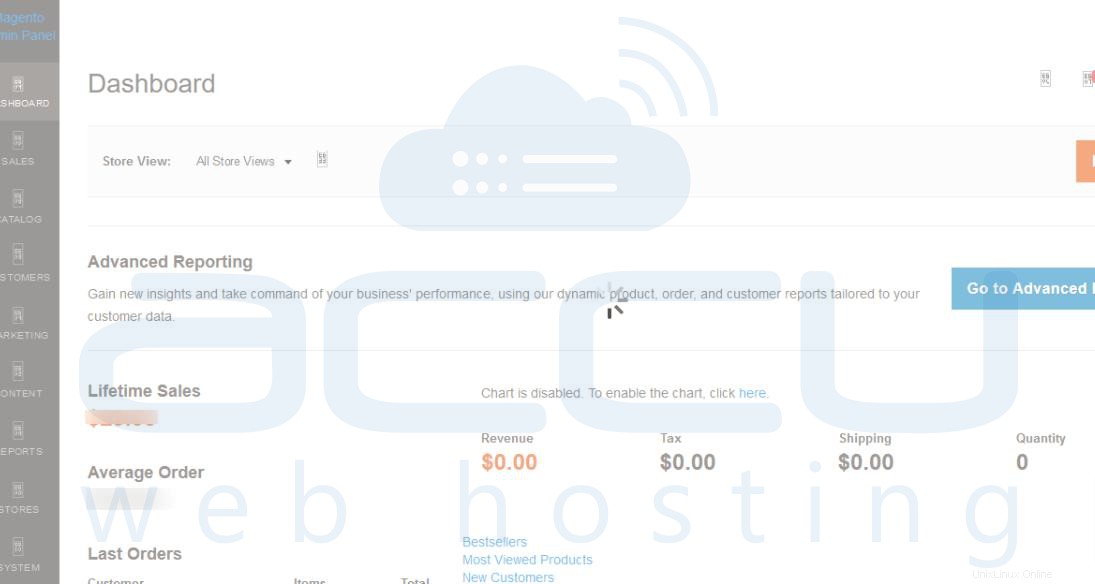
Magentoルートディレクトリで以下のコマンドを実行します。静的コンテンツがデプロイされ、MagentoAdminの読み込みの問題が修正されます。
php bin/magento setup:static-content:deploy -f
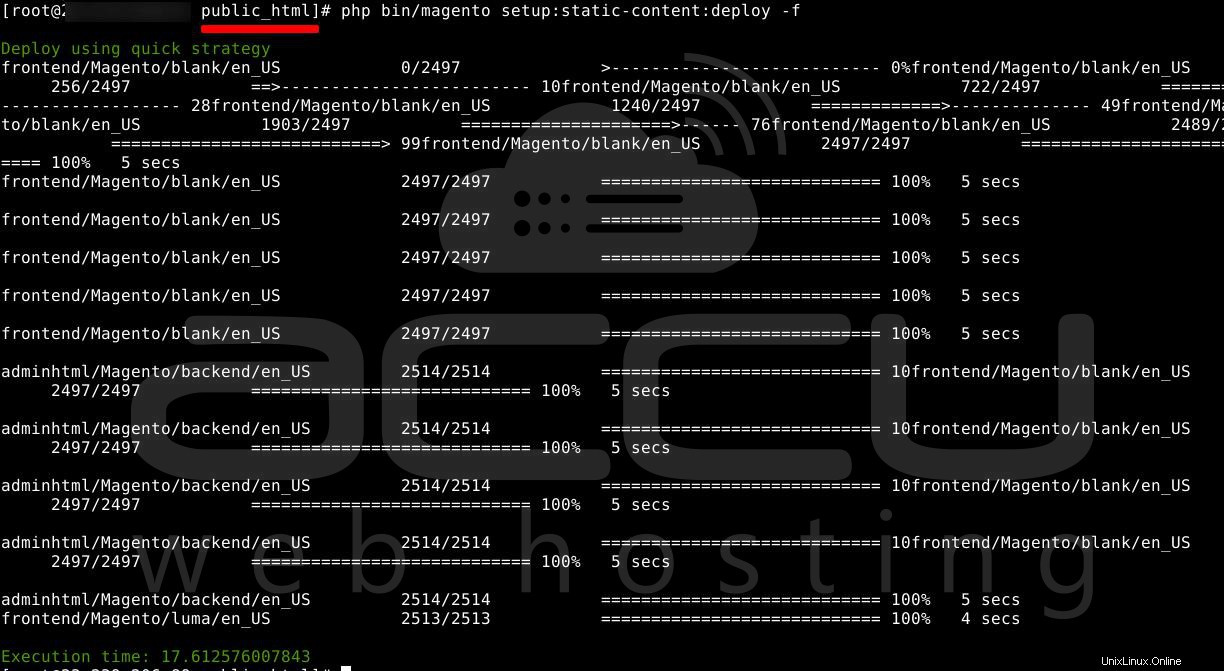
これで、ブラウザのキャッシュがクリアされ、問題なくMagentoAdminにログインできるようになります。